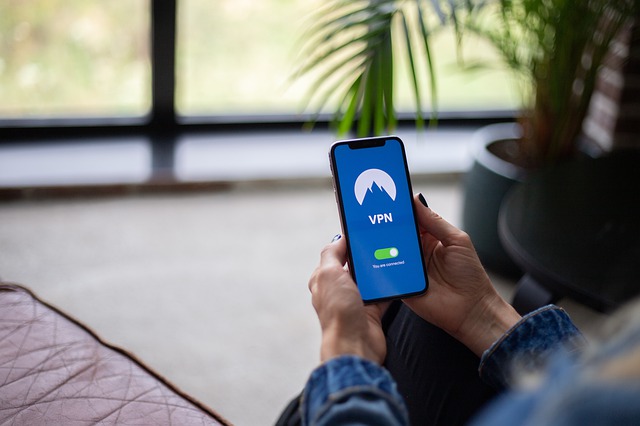Sprawdzenie adresu IP komputera, nie zawsze jest tak proste jakby się mogło wydawać. Największa trudność, z jaką przychodzi się skonfrontować, jest odróżnienie adresu w sieci lokalnej, od adresu zewnętrznego tzw. publicznego. Rodzaj adresu IP zależy także od sposobu podłączenia do sieci. To podłączone bezpośrednio zwiększa szanse na to, że interfejsowi karty sieciowej, został przypisany adres publiczny. Oznacza to że adres odczytany adres jest właśnie tym, przypisanym do określonego komputera. Poniżej przedstawiamy sposoby, jak sprawnie sprawdzić IP komputera.
- Adres IP w sieci lokalnej i publicznej
- Sprawdzenie adresu IP w systemie MS Windows (XP, VISTA, Windows 7, Windows 8)
- Sprawdzenie adresu IP w systemie Linux
Adres IP w sieci lokalnej i publicznej
Jak już wspomniano, adres IP dzieli się na dwie grupy. Adres lokalny to ten, identyfikujący urządzenia w sieci domowej/firmowej. Zazwyczaj ma on postać adresu np. 192.168.0.xxx lub podobnego, który jest automatycznie przydzielany przez tzw. serwer DHCP. DHCP. Jest to funkcja, którą posiada praktycznie każdy domowy lub firmowy router. Jej największym atutem jest to, że nie trzeba martwić się o to jakie IP są jeszcze dostępne w sieci, co zapobiega wywołaniu różnego rodzaju problemów. To niewątpliwie duże ułatwienie dla prostych użytkowników, którzy nie znają się na tajnikach konfiguracji sieci lokalnej.
Adres publiczny to z kolei adres, pod którym określony komputer lub konkretna sieć, są widoczne w Internecie. Ten adres przydzielany jest automatycznie przez dostawcę Internetu. Na tym polu często zdarza się, że ISP wprowadzają własne podsieci. Wiąże się to z tym, że pod jednym zewnętrznym adresem IP podłączane są kilka a nawet kilkanaście klientów danego dostawcy sieci. To w głównej mierze kwestia braku adresów w protokole IPv4. Z takich praktyk korzystają praktycznie wszyscy operatorzy komórkowi, a także niektórzy dostawcy sieci kablowej.
Sprawdzenie adresu IP w systemie MS Windows (XP, VISTA, Windows 7, Windows 8)
Aby sprawdzić IP w systemie MS Windows należy kliknąć menu „Start” a następnie „Uruchom”. Wówczas pojawi się okienko, w którym trzeba wpisać CMD i nacisnąć klawisz „Enter”. Wtedy uruchomia się okno wiersza poleceń, w którym podaje się polecenie ipconfig po czym znowu, należy nacisnąć klawisz „Enter”. Zostaje wyświetlony adres IP przypisany do odpowiedniej karty sieciowej. W sytuacji posiadania kilku kart i które zostały skonfigurowane do połączenia z siecią, wówczas polecenie ipconfig wyświetla wszystkie posiadane aktualnie adresy IP.
Sprawdzenie adresu IP w systemie Linux
Aby sprawdzić adres IP komputera pracującego w systemie Linux, należy uruchomić konsolę i podać polecenie ifconfig. Czasami zdarza się, polecenie nie zostanie rozpoznane. Dzieje się tak w sytuacji, kiedy nie posiada się uprawnień root-a. Oczywiście nie przekreśla to szansy na ustalenie adresu IP, przypisanego do interfejsu sieciowego. Trzeba w takiej sytuacji nieco rozszerzyć proces wyszukiwania i w tym celu, wpisać do panelu poleceń sbin/ifconfig. Wówczas adres IP powinien zostać wyszukany bez problemu.
Warto poznać sposoby ustalania adresu IP ponieważ w ten sposób, można namierzyć osobę dopuszczającą się naruszeń lub działających na czyjąś szkodę. Jak widać nie jest to proces bardzo skomplikowany i można dokonać tego samemu. Nie ma potrzeby zaprzęgania do tego profesjonalnego informatyka ani programisty dzięki czemu można zaoszczędzić mnóstwo czasu i zachodu.